Google Dokümanlarına Sayfa Numaraları Nasıl Eklenir?
Çeşitli / / November 28, 2021
Google Dokümanlar, birçok kuruluş için önemli bir unsur olarak ortaya çıkmıştır. Çevrimiçi tabanlı metin düzenleme hizmeti, esasen birçok şirketin çizim tahtası haline geldi ve birden fazla kullanıcının aynı anda belgeyi düzenlemesine ve kaydetmesine izin verdi. Halihazırda organize edilmiş Google belgelerine başka bir sistemleştirme düzeyi eklemek için sayfa numaraları özelliği tanıtıldı. İşte anlamanıza yardımcı olacak bir kılavuz Google Dokümanlar'a sayfa numaraları nasıl eklenir.

İçindekiler
- Google Dokümanlarına Sayfa Numaraları Nasıl Eklenir?
- Neden Sayfa Numaraları Eklemelisiniz?
- Yöntem 1: Google Dokümanlar Masaüstü Sürümüne Sayfa Numaraları Ekleme
- Yöntem 2: Google Dokümanlar Mobil Sürümüne Sayfa Numaraları Ekleme
Google Dokümanlarına Sayfa Numaraları Nasıl Eklenir?
Neden Sayfa Numaraları Eklemelisiniz?
Büyük ve kapsamlı belgeler üzerinde çalışan kişiler için bir sayfa numarası sembolü, birçok güçlükten kurtarabilir ve yazma sürecini hızlandırabilir. Bir belgeye her zaman manuel olarak sayfa numaralarını girebilmenize rağmen,
Google docs, kullanıcılara otomatik sayfa numaraları ekleme özelliği sağlar, önemli miktarda zaman açar.Yöntem 1: Google Dokümanlar Masaüstü Sürümüne Sayfa Numaraları Ekleme
Google Dokümanlar'ın masaüstü sürümü, öğrenciler ve yazarlar arasında yaygın olarak kullanılmaktadır. Google Dokümanlar'a sayfa numaraları eklemek oldukça basit bir işlemdir ve kullanıcılara çok çeşitli özelleştirilebilirlik sağlar.
1. şuraya git: Google Dokümanlar PC'nizdeki web sitesi ve Seçmedöküman sayfa numaralarını eklemek istediğiniz
2. Üstteki görev çubuğunda, Biçimlendir'e tıklayın.

3. Bir dizi seçenek görünecektir. başlıklı seçeneklere tıklayın Sayfa numaraları.
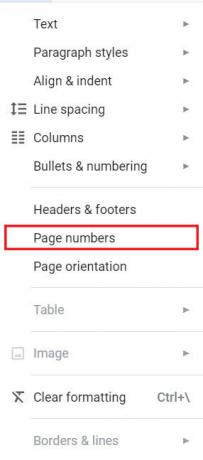
4. Sayfa numaraları için özelleştirme seçeneklerini içeren yeni bir pencere açılacaktır.
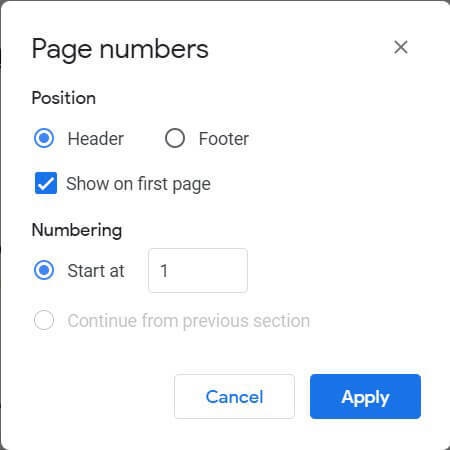
5. Burada yapabilirsin pozisyonu seç (üstbilgi veya altbilgi) ve başlangıç sayfa numarasını seçin. Ayrıca ilk sayfada sayfa numarasını isteyip istemediğinize de karar verebilirsiniz.
6. İstenen tüm değişiklikler yapıldıktan sonra, Uygula'ya tıklayın, ve sayfa numaraları otomatik olarak Google Dokümanında görünecektir.
7. Sayfa numaraları yerleştirildikten sonra, konumlarını Üstbilgiler ve Altbilgiler Menü.
8. Görev çubuğunda, bir kez daha tıklayın Biçim ve seçin Üstbilgiler ve Altbilgiler seçenekler.
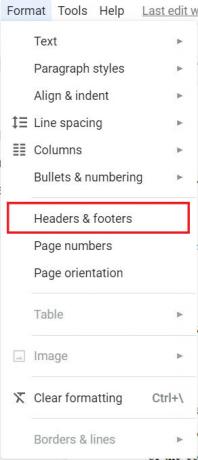
9. Açılan yeni pencerede üstbilgi ve altbilgi boyutlarını ayarlayarak sayfa numarasının konumunu değiştirebilirsiniz.
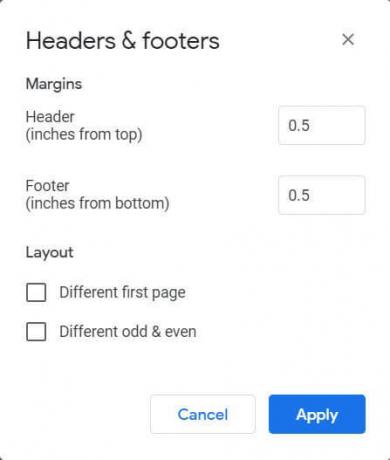
10. Tüm değişiklikler yapıldıktan sonra, Uygula'ya tıklayın, ve sayfa numaraları seçtiğiniz konuma yerleştirilecektir.
Ayrıca Okuyun:Google Dokümanlar'da Kenarlık Oluşturmanın 4 Yolu
Yöntem 2: Google Dokümanlar Mobil Sürümüne Sayfa Numaraları Ekleme
Son yıllarda birçok uygulamanın mobil versiyonları popülerlik kazanmaya başladı ve Google Dokümanlar da farklı değil. Uygulamanın mobil versiyonu da aynı derecede kullanışlıdır ve kullanıcılar için akıllı telefon dostu bir görünüm için optimize edilmiştir. Doğal olarak masaüstü versiyonunda bulunan özellikler mobil uygulamaya da dönüştürülmüştür. Akıllı telefon uygulaması aracılığıyla Google Dokümanlar'a nasıl sayfa numarası ekleyebileceğiniz aşağıda açıklanmıştır.
1. Google Dokümanlar uygulamasını açın akıllı telefonunuzda düzenleyin ve düzenlemek istediğiniz belgeyi seçin.
2. Dokümanın sağ alt köşesinde bir kalem simgesi; musluk devam etmek için üzerinde.
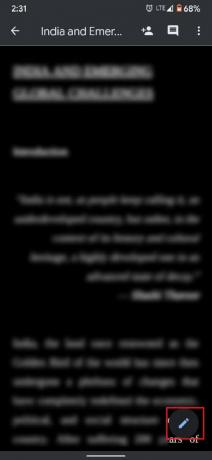
3. Bu, belge için düzenleme seçeneklerini açacaktır. Ekranın sağ üst köşesinde, artı sembolüne dokunun.
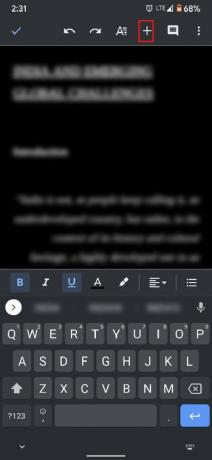
4. İçinde Sütun ekle, aşağı kaydırın ve Sayfa numarasına dokunun.
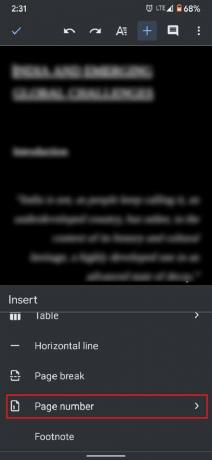
5. Doküman size sayfa numaralarını eklemek için farklı yöntemler içeren dört seçenek sunacaktır. Bu, ilk sayfada numaralandırmayı atlama seçeneğiyle birlikte üstbilgi ve altbilgi sayfa numaraları ekleme seçeneğini içerir.
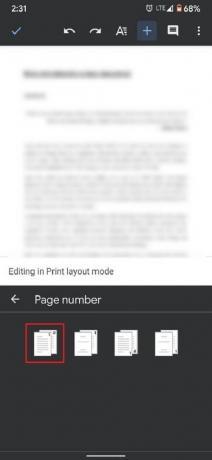
6. Tercihinize bağlı olarak, Seçmeherhangi bir seçenek. Ardından ekranın sol üst köşesinde, kene üzerine dokunun sembol.
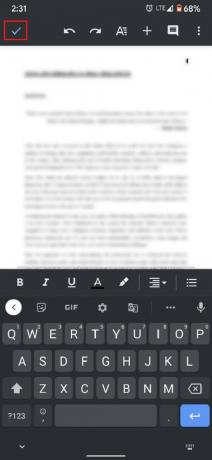
7. Sayfa numarası Google Dokümanınıza eklenecektir.
Sık Sorulan Sorular (SSS)
S1. Bir belgenin tamamına sayfa numaralarını nasıl koyabilirim?
Sayfa numaraları, görev çubuğundaki Biçim menüsü kullanılarak tüm Google Dokümanlarına eklenebilir. "Biçimlendir"i tıklayın ve ardından "Sayfa numaraları"nı seçin. Tercihinize göre sayfaların konumunu ve numaralandırmasını özelleştirebilirsiniz.
S2. Google docs'ta 2. sayfadaki sayfa numaralarını nasıl başlatırım?
İstediğiniz Google dokümanını açın ve yukarıda belirtilen adımları izleyerek "Sayfa Numaraları" penceresini açın. 'Konum' başlıklı bölümde, 'İlk sayfada göster' seçeneğinin işaretini kaldırın. Sayfa numaraları 2. sayfadan başlayacaktır.
S3. Google Dokümanlar'da sayfa numaralarını sağ üst köşeye nasıl koyarsınız?
Varsayılan olarak, sayfa numaraları tüm Google dokümanlarının sağ üst köşesinde görünür. Şans eseri sizinki sağ alttaysa, "Sayfa Numaraları" penceresini açın ve konum sütununda "Altbilgi" yerine "Üstbilgi"yi seçin. Sayfa numaralarının konumu buna göre değişecektir.
Tavsiye edilen:
- Google Dokümanlar'da Bir Resmi Döndürmenin 4 Yolu
- Google Sync Nasıl Etkinleştirilir veya Devre Dışı Bırakılır
- Android'de Duvar Kağıdınızı Değiştirmenin 4 Yolu
Umarız bu makale anlamanıza yardımcı olmuştur Google Dokümanlar'a sayfa numaraları nasıl eklenir. Ancak, bu eğitimle ilgili hala herhangi bir sorunuz varsa, yorumlar bölümünden bize ulaşmaktan çekinmeyin.


